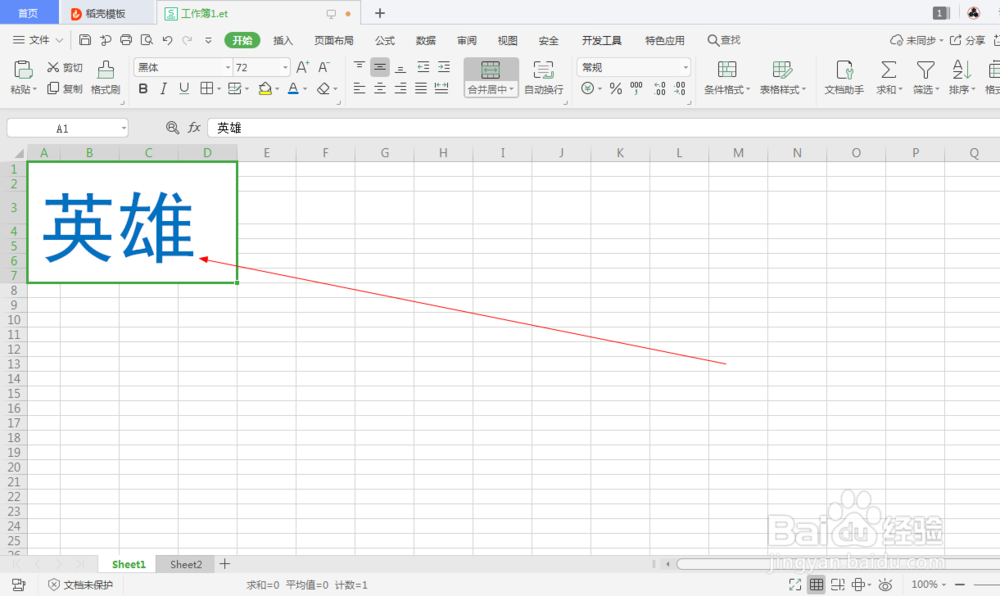1、如图所示,我们在打开这个表格文件之后,我们点选箭头所指的这个单元格。

2、如图所示,我们在箭头所指的地方鼠标右击。
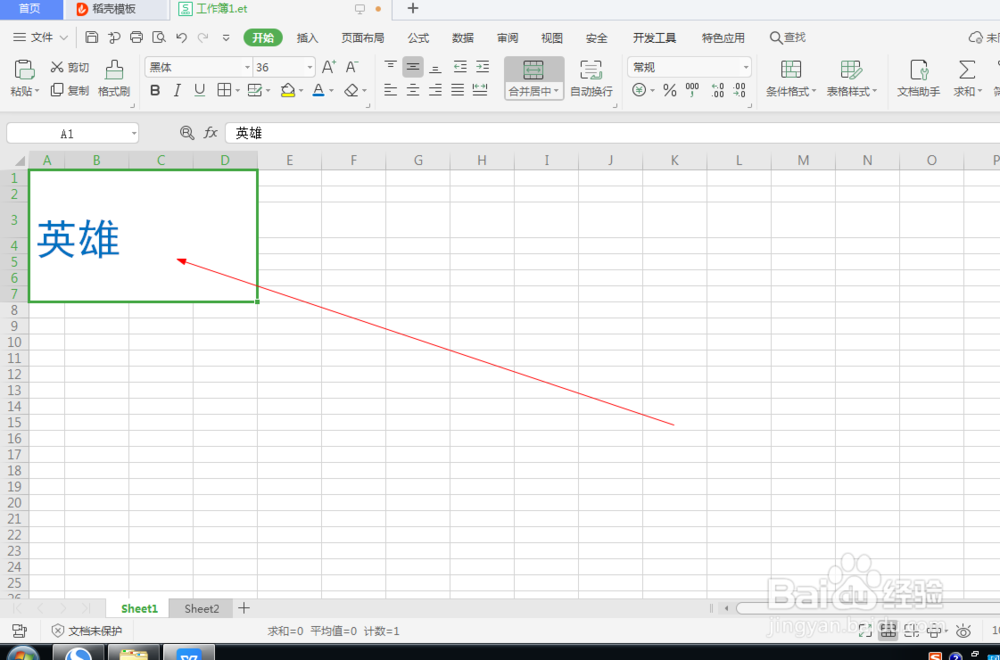
3、如图所示,在弹出的菜单中,我们点击箭头所指的“黑色三角按钮”。
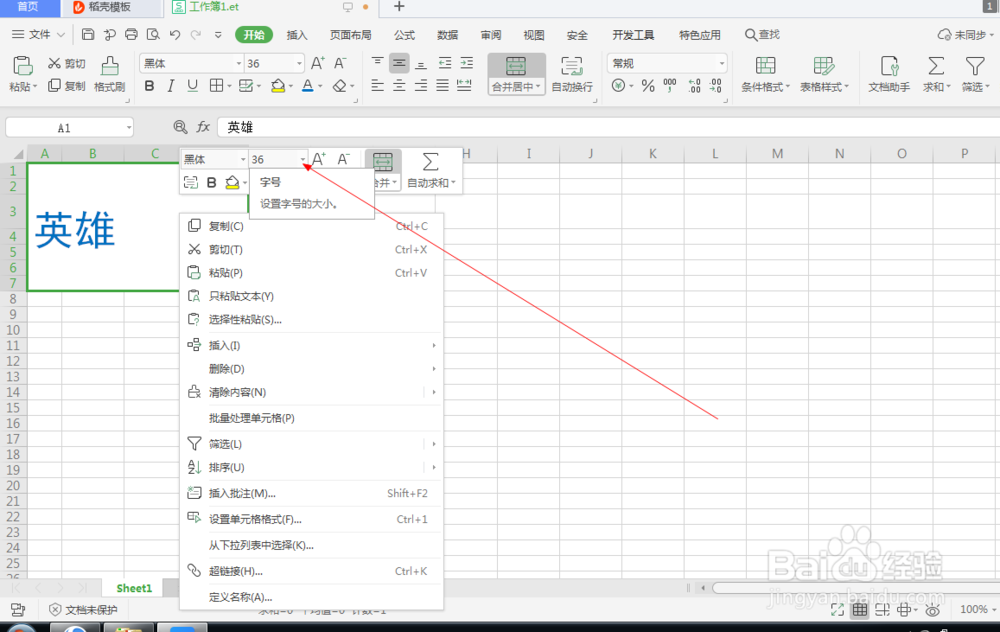
4、如图所示,在弹出的字号中,我们点选箭头所指的“8”号字号。
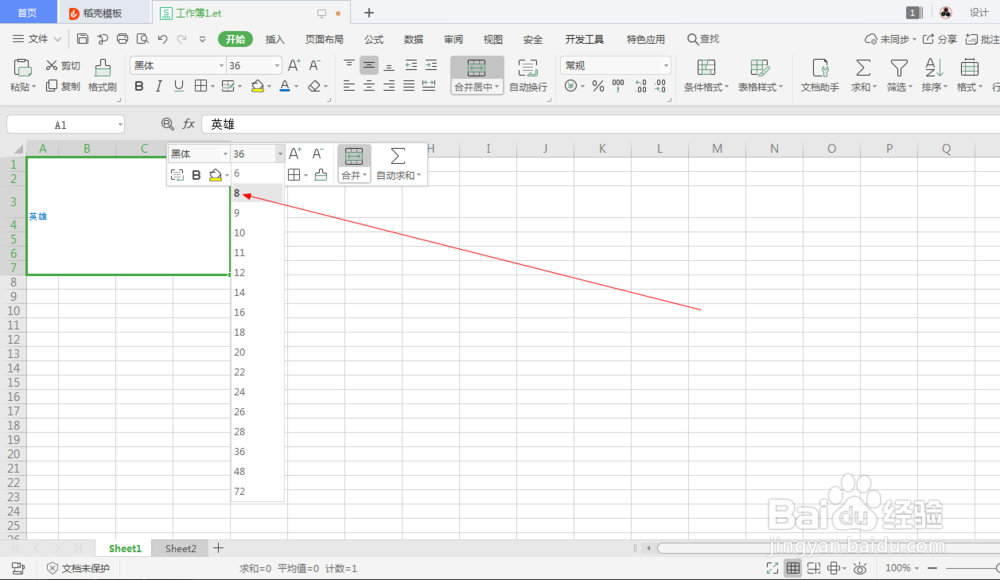
5、如图所示,我们看到这个文字的大小变为了8号字体的大小。
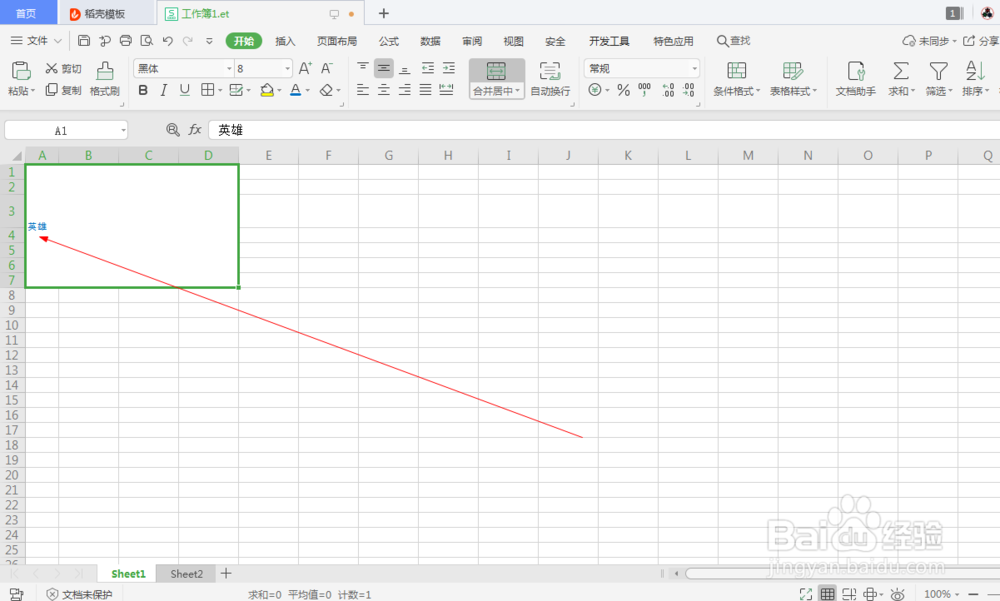
6、如图所示,我们继续鼠标右击这个单元格,在弹出的菜单中,我们点击箭头所指的“黑色三角按钮”。
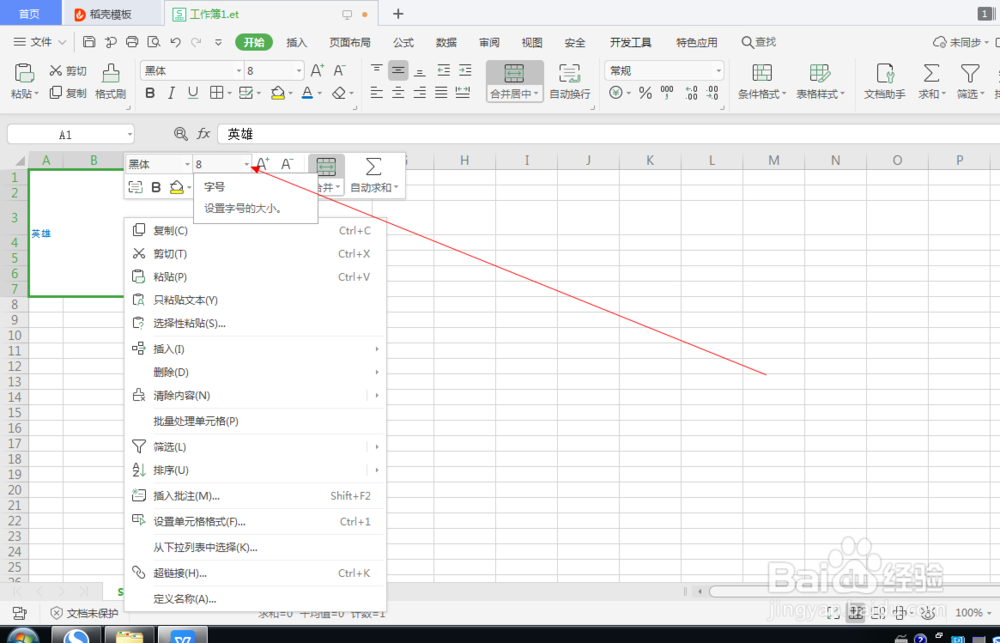
7、如图所示,我们点选箭头所指的“72”号大小。
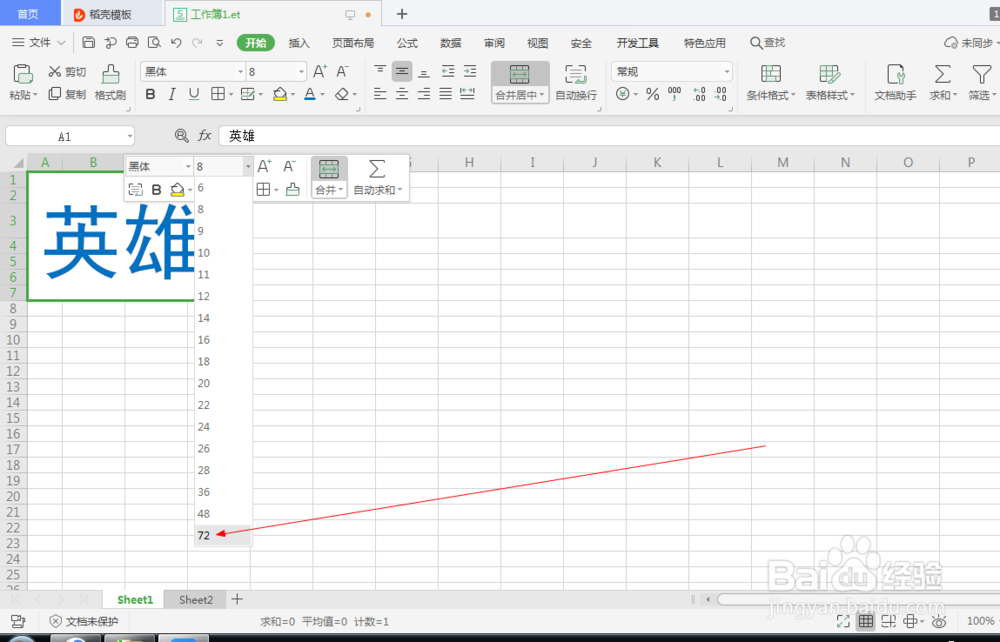
8、如图所示,我们看到这个文字变为了72号的大小了。